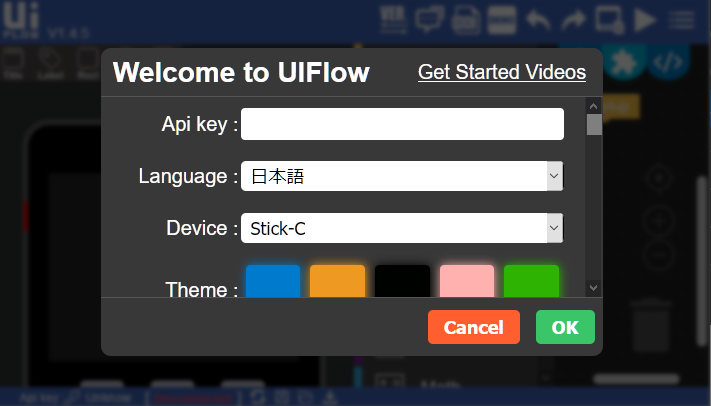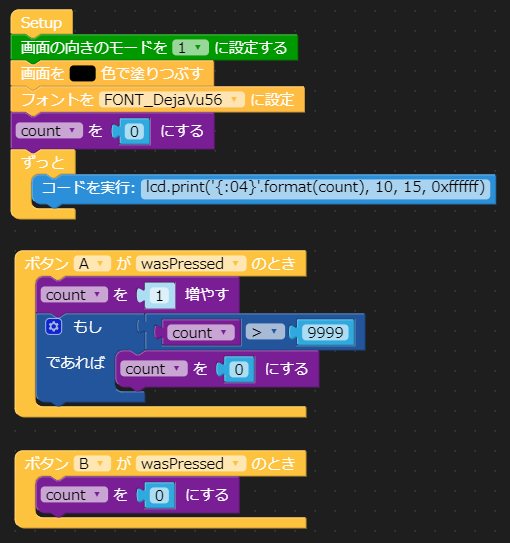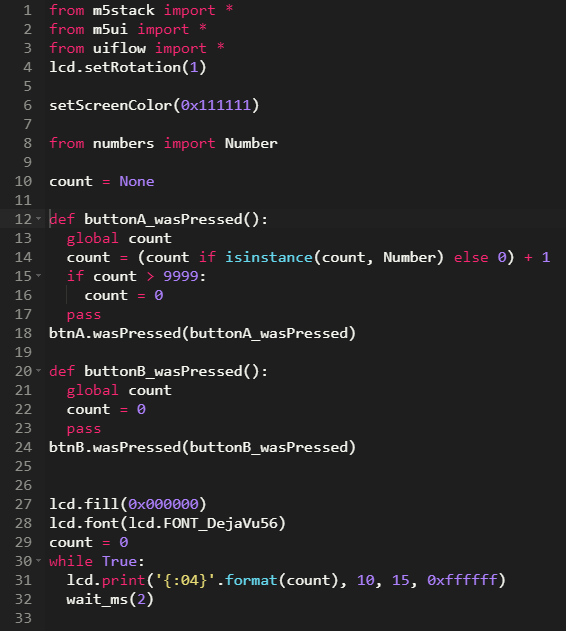前回紹介したM5StickCですが、今回はUIFlowで遊んでみました。
UIFlowはWEB版とデスクトップ版があるのですが、今回は手軽そうなWEB版を使いました。
WEB版を使用するには、ネットにつながったWifi環境が必要です
準備
ダウンロードページ
Download – m5stack-store
https://m5stack.com/pages/download
ここから M5Burner をダウンロードします。
デスクトップ版(UIFlow-Desktop-IDE)もここでダウンロードします。
M5Bunner
ダウンロードした M5Bunner でファームウェアをM5StickCに書き込みます。
2020年5月14日の時点でM5StickCに対応しているファームウェアはUIFlow-v1.4.5.1です。
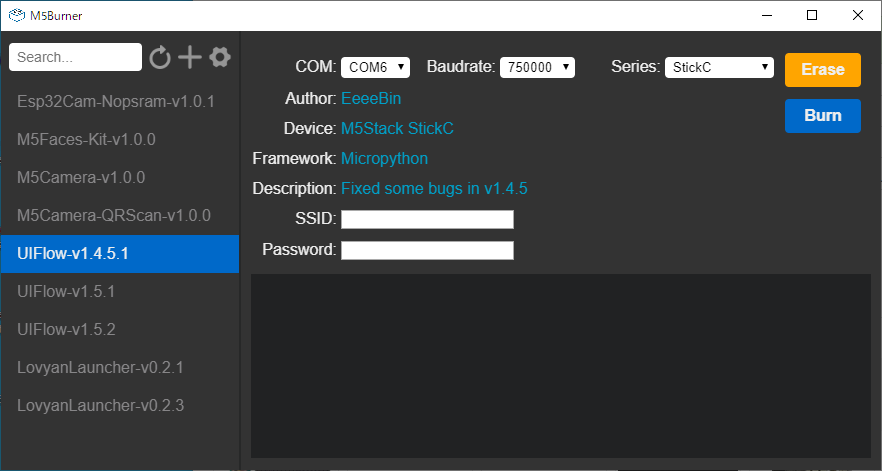
UIFlow-v1.4.5.1で を押してファームウェアをダウンロードした後で各設定をして[Burn]ボタンを押すとファームウェアがM5StickC
を押してファームウェアをダウンロードした後で各設定をして[Burn]ボタンを押すとファームウェアがM5StickCへ書き込まれます。
| COM: | M5StickC |
| Baudrate: | Series設定時に変更されたデフォルトの値のままでOK |
| Series: | StickCを選択 |
| SSID: | WifiアクセスポイントのSSID |
| Password: | Wifiアクセスポイントのパスワード |
ファームウェアが書き込まれると、M5StickCに下の画像のような画面が表示されます。
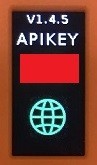
丸いマークが緑ならネット接続に成功しています。それ以外の場合はSSID等のネットの設定を見直してください。
■で隠してある部分にAPIキーが表示されます。